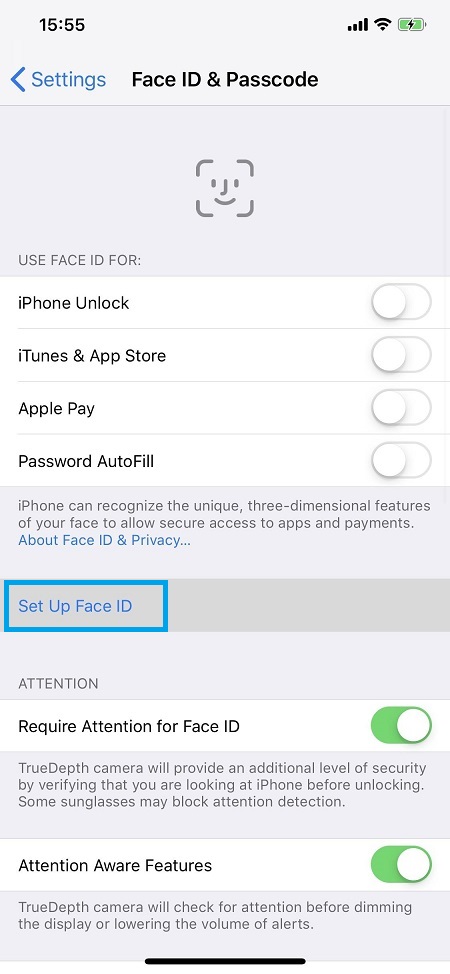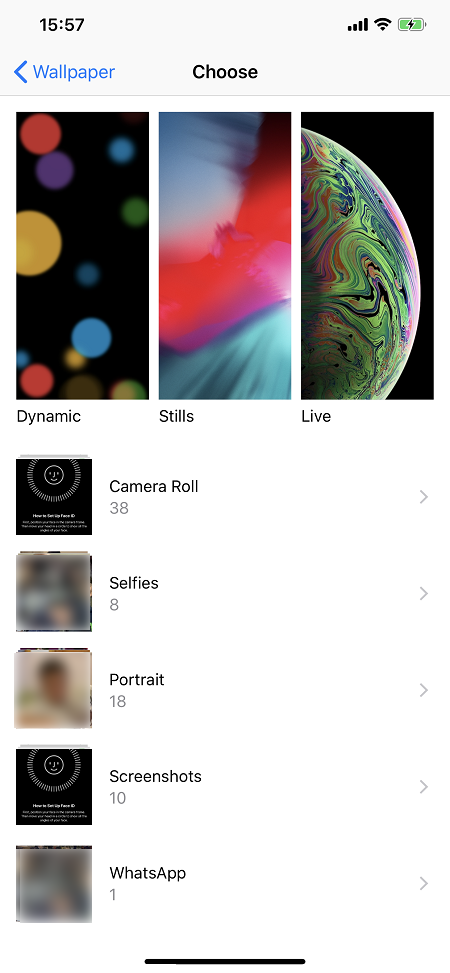iPhone XS Max – Как изменить экран блокировки
Экран блокировки — это первое, что вы видите, когда просыпаетесь на своем iPhone. Вы не только хотите, чтобы оно выглядело потрясающе, но и хотите, чтобы вся соответствующая информация была доступна без необходимости разблокировать устройство.
Более того, существует несколько вариантов блокировки экрана, которые вы можете опробовать и выбрать понравившийся, если Face ID не делает этого за вас.
Программы для Windows, мобильные приложения, игры - ВСЁ БЕСПЛАТНО, в нашем закрытом телеграмм канале - Подписывайтесь:)
Здесь вы увидите, как все это делать. Итак, без лишних слов, давайте посмотрим, как можно настроить экран блокировки вашего iPhone.
Изменение параметров блокировки экрана
Face ID — безусловно, одна из самых удобных функций iPhone XS Max. Если вы еще не пробовали это раньше, вот как это настроить:
Перейдите в «Настройки» с главного экрана.
Перейдите к Идентификатор лица и пароль.
Введите свой пароль.
Перейти к Настройте идентификатор лица.

Кран Начать.

Поместите свое лицо в круг.
Медленно двигайте головой по кругу.
Кран Продолжать.
Снова двигайте головой по второму кругу.
Кран Сделанный.
Если вы хотите удалить Face ID, вы можете сделать это из того же Идентификатор лица и пароль меню. Просто выключите переключатели рядом с параметрами, которые вы не хотите использовать, и они будут отключены. В этом же меню вы увидите Разрешить доступ при блокировке раздел, в котором вы можете выбрать элементы, которые хотите видеть на экране блокировки.
Если вы хотите использовать/изменить только свой пароль, вы также можете его настроить. Просто зайди в Изменить пароль в Идентификатор лица и пароль меню и введите новое. В Параметры паролявы можете выбрать буквенно-цифровой, собственный цифровой или четырехзначный цифровой пароль.
Изменение обоев экрана блокировки
Каждый новый iPhone поставляется с набором потрясающих обоев. iPhone XS Max определенно не является исключением: обои действительно оживают на прекрасном дисплее Super Retina этого телефона. Тем не менее, возможно, вы не захотите использовать обои по умолчанию. Если это так, вот как вы можете это изменить:
Открыть Настройки с главного экрана.
Кран Обои > Выберите новые обои.

Перейдите в папку, в которой находятся нужные обои.
Коснитесь изображения, которое вы хотите установить в качестве новых обоев.
Кран Набор.
Выбирать Установить экран блокировки.
Программы для Windows, мобильные приложения, игры - ВСЁ БЕСПЛАТНО, в нашем закрытом телеграмм канале - Подписывайтесь:)
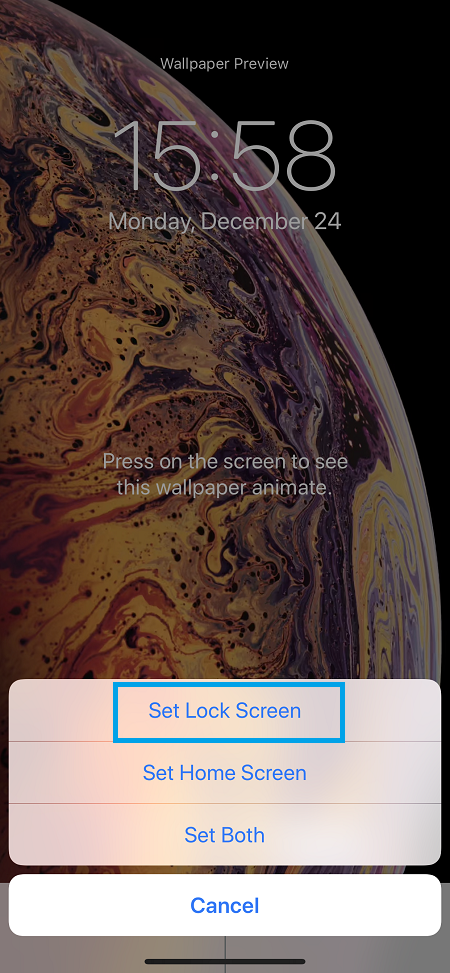
В разделе «Обои» вы увидите обновленную коллекцию статических, динамических и живых фотографий. Конечно, вы можете выбрать любое из изображений, которые вы сделали или скачали.
Последнее слово
Настройка экрана блокировки — это простой процесс, если вы знаете, где искать. Теперь, когда вы это сделали, попробуйте некоторые функции и опции, о которых вы прочитали в этой статье. Благодаря такому большому количеству бесплатных обоев, доступных в Интернете, и многочисленным приложениям, которые можно добавить на экран блокировки, у вас не возникнет проблем с тем, чтобы сделать свой iPhone своим собственным.
Знаете ли вы какой-нибудь другой отличный способ настроить экран блокировки на iPhone XS Max? Поделитесь этим в комментариях ниже.